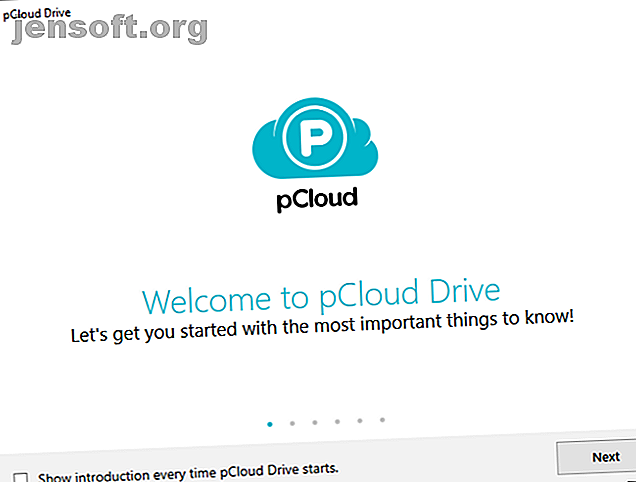
Dit Dropbox-alternatief maakt apparaatopslag vrij zonder iets te verwijderen
Dit bericht is mogelijk gemaakt door pCloud via compensatie. De daadwerkelijke inhoud en meningen zijn de enige opvattingen van de auteur, die redactionele onafhankelijkheid behoudt, zelfs wanneer een bericht wordt gesponsord. Lees onze disclaimer voor meer informatie.
Hoe vaak hebt u de opslaglimiet van uw apparaat bereikt? Dit is vooral een probleem op apparaten met beperkte capaciteit zoals een MacBook. Als u uw opslagopties onmiddellijk wilt uitbreiden - zonder gegevens te verwijderen - hebt u een cloudopslagaccount nodig.
Laten we eens kijken hoe u ruimte op uw apparaat kunt vrijmaken met behulp van gecodeerde cloudopslagservice pCloud.
Wat is pCloud?
pCloud is een in Zwitserland gevestigd cloudopslagbedrijf met meer dan 9 miljoen gebruikers. Het biedt veilige cloudopslag op meerdere platforms waar elke gebruiker gemakkelijk gebruik van kan maken.
De pCloud-opslagschijf werkt met Windows, macOS, Linux, iOS en Android. Bovendien kunt u de handige Google Chrome-, Mozilla Firefox- of Opera-browserextensies gebruiken om snel gegevens van internet rechtstreeks op uw schijf op te slaan.
pCloud is ook uitgerust met een aantal handige hulpmiddelen. Met pCloud kunt u bijvoorbeeld elk type bestand uploaden, ongeacht de grootte. Het bewaart ook de kwaliteit van uw HD-videocollectie, waarbij andere services u dwingen deze te comprimeren of eenvoudigweg te weigeren.
De pCloud-interface voor het delen van bestanden is ook een van de beste van elke cloudopslagservice. Het integreert perfect met Windows.
Maak opslagruimte vrij met pCloud
Goedkope en gemakkelijk te gebruiken cloudopslag is een zegen voor gebruikers van alle soorten apparaten. U kunt eenvoudig uw opslag uitbreiden zonder gegevens te verwijderen, en uw belangrijke documenten zonder problemen delen tussen apparaten.
Maar hoe stel je pCloud in om te beginnen de ruimte vrij te maken? Laten we kijken.
1. Download, installeer en log in op pCloud

Ga eerst naar de pCloud-downloadpagina.
Blader naar uw besturingssysteem met behulp van de tabbladen bovenaan. In deze handleiding verwijzen afbeeldingen naar Windows 10 en Android (hoewel pCloud op alle platforms erg op elkaar lijkt).
Eenmaal gedownload, installeer pCloud Drive. Nadat de installatie is voltooid, opent u de app. U moet een pCloud-account maken om door te gaan. Zorg ervoor dat u een sterk wachtwoord gebruikt.
2. Configureer uw pCloud-account

In dit geval betekent configureren dat uw account wordt gevalideerd. Als u uw e-mailadres valideert, krijgt u extra 1 GB pCloud Drive-opslag. Als u downloadt en zich aanmeldt bij de mobiele app pCloud, verdient u nog 1 GB ruimte.
De pCloud-webclient heeft een korte checklist die u kunt bekijken. Elke taak vergroot uw opslag met nog eens 1 GB, dus ze zijn het waard om door te nemen. Bovendien kunt u met de mobiele app pCloud aan uw apparaat zonder problemen bestanden tussen uw mobiel en desktop verplaatsen.
3. Breng bestanden over om een back-up van uw gegevens te maken

U bent nu klaar om bestanden naar uw pCloud Drive-opslagmap te verplaatsen om ruimte op uw apparaat vrij te maken.
Ga naar deze pc . Mogelijk ziet u de nieuwe pCloud Drive (P) onder het gedeelte Apparaten en stations . Open de map pCloud Drive en binnenin vindt u verschillende extra mappen.
pCloud geeft deze mappen een naam voor muziek, afbeeldingen, video's, enzovoort, maar u kunt ze naar wens aanpassen. Verder, als u een nieuwe map wilt maken, ga je gang. Het wordt ook gesynchroniseerd via internet en mobiele clients.

Nu terug naar de bestandsoverdracht: open de map van waaruit u bestanden wilt overzetten. Je kan of:
- Selecteer de gewenste bestanden en druk op CTRL + C om ze te kopiëren. Selecteer vervolgens de pCloud-doelmap en druk op CTRL + V om te plakken. Of:
- Selecteer de gewenste bestanden en sleep ze vervolgens naar de doelmap pCloud.
Druk tijdens het selecteren op CTRL om meerdere bestanden toe te voegen, zoals:

Nadat u uw bestanden hebt overgedragen, kunt u ervoor kiezen om de originelen te verwijderen om ruimte op uw apparaat vrij te maken. Als je beperkte ruimte hebt, kun je op delete drukken met de wetenschap dat je bestanden veilig zijn en dat geluid heel handig is.
Als u pCloud Drive als opslagbrug tussen apparaten gebruikt, kunt u uw originele kopieën ook op dezelfde plaats bewaren.
4. Schakel Automatisch uploaden (mobiel apparaat) in om ruimte vrij te maken


Opmerking: als u de pCloud-app voor iOS of Android niet gebruikt, kunt u dit gedeelte overslaan .
Installeer de pCloud-app op uw iOS- of Android-apparaat. Na de installatie opent u de app en logt u in bij pCloud. Nadat u zich hebt aangemeld, vraagt de app of u Automatisch uploaden wilt inschakelen. Dit is een mobiele app van pCloud die automatisch foto's en video's van uw mobiele apparaat uploadt naar uw pCloud-opslag.


Anders in de mobiele app:
- Druk op het hamburger-pictogram in de linkerbovenhoek om het paneel pCloud-instellingen te openen.
- Selecteer instellingen .
- Blader naar beneden en selecteer Automatisch uploaden .
- Selecteer Automatisch uploaden> Voorkeuren om in te stellen welke soorten bestanden moeten worden geüpload.
De functie Automatisch uploaden is uitstekend als u ruimte op uw mobiele apparaat wilt vrijmaken. pCloud lokaliseert automatisch uw mediamappen en uploadt ze naar een overeenkomstige map Automatisch uploaden in uw pCloud-account.
Uw media is dan beschikbaar op alle apparaten en creëert tegelijkertijd meer ruimte op het hostapparaat. Het is een win-win!
5. Schakel pCloud Crypto in om uw bestanden te coderen

Een andere uitstekende pCloud-functie is de client-side drive-encryptie, met behulp van "militaire niveau" -versleuteling om uw bestanden veilig te houden.
(Wat is codering op militair niveau? In de meeste gevallen hebben organisaties het over de extreem sterke AES-256-coderingsstandaard wanneer organisaties zeggen "codering op militair niveau" of "op militair niveau".)
pCloud Crypto zorgt er vervolgens voor dat niemand toegang heeft tot de gegevens in de pCloud Crypto-map op uw apparaat, tenzij u het juiste wachtwoord hebt. Bovendien stelt pCloud dat het "als een serviceprovider niet in staat is om gehoste gegevens te decoderen."
pCloud staat achter je, zelfs als je pCloud Crypto niet inschakelt. Dat komt omdat pCloud al uw cloudbestanden in rust op zijn servers codeert, met dezelfde AES-256-codering. Al uw bestanden uploaden en downloaden ook met behulp van TLS-codering, zodat uw bestanden veilig onderweg zijn.
pCloud maakt ruimte vrij op uw apparaat
Er zijn verschillende uitstekende cloudopslagproviders beschikbaar om uit te kiezen. pCloud behoort tot de beste voor zijn mix van beveiliging, privacy, encryptie en het delen van bestanden. Als u zich nu aanmeldt, krijgt u 10 GB gratis opslagruimte.
Beter nog, u kunt zich op de pCloud-prijzenpagina abonneren op verschillende prijspunten die aan uw eisen voldoen:
- Maandelijkse premium 500 GB: $ 4, 99 per maand
- Maandelijkse Premium Plus 2 TB: $ 9, 99 per maand
- Jaarlijkse Premium 500 GB: $ 3, 99 per maand | $ 47, 88 per jaar
- Jaarlijkse Premium Plus 2 TB: $ 7, 99 per maand | $ 95, 88 per jaar
pCloud biedt momenteel ook Lifetime-abonnementen aan voor beide Premium-lagen tegen enorm gereduceerde prijzen:
- Lifetime Premium 500 GB: eenmalige betaling van $ 175
- Lifetime Premium Plus 2 TB: eenmalige betaling van $ 350
Ten slotte heeft pCloud een speciale promotie met 500 GB aan ruimte, plus encryptie, voor 50 procent korting. Het maakt niet uit welk plan u kiest, het is de moeite waard om een enorme hoeveelheid opslagruimte te krijgen voor zo'n geweldige prijs.
Ontdek meer over: Cloud Backup, Cloud Storage, Storage.

